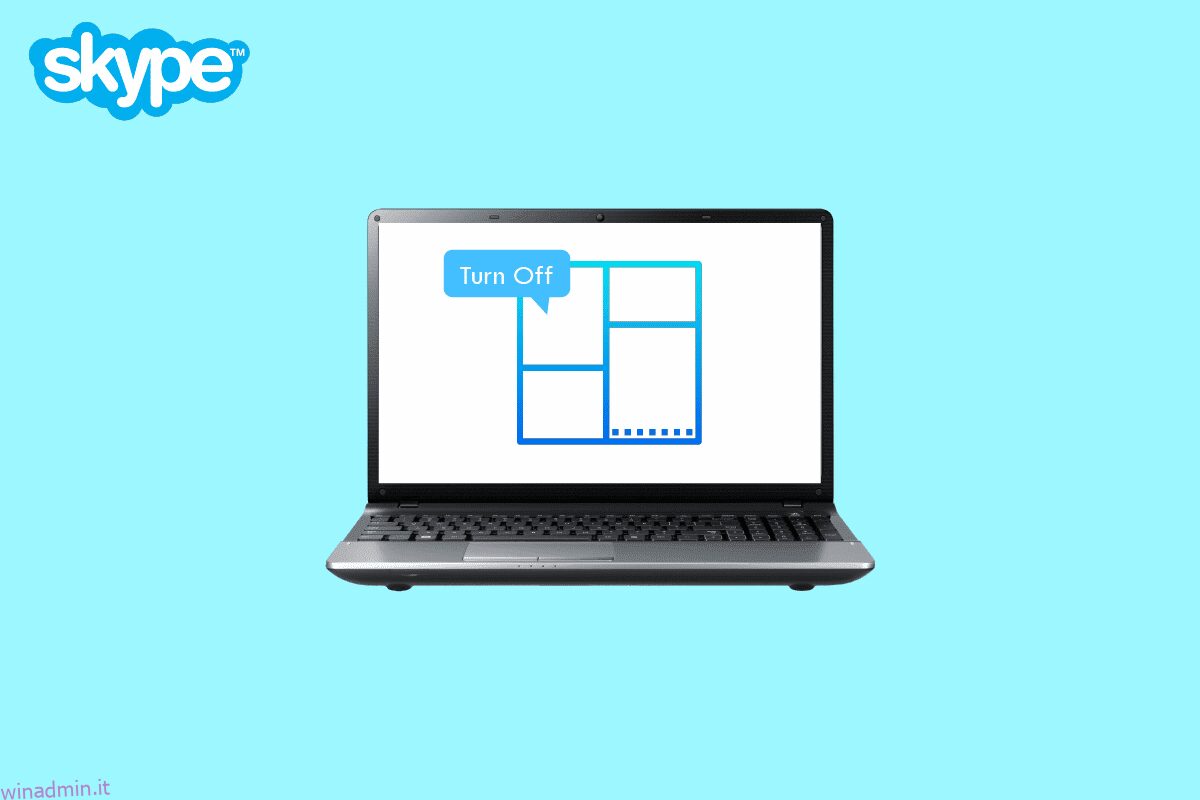Skype è un programma che consente la comunicazione tramite telefono, video e messaggistica istantanea tramite Internet. Una delle prime scoperte con il protocollo Voice-over-Internet (VoIP) è stata Skype. In questo articolo spiegheremo come disattivare Skype Split Screen e perché la modalità Skype Split View non funziona. Imparerai anche come portare una finestra Skype in primo piano e ripristinare il mio schermo Skype. Leggi fino alla fine per saperne di più.
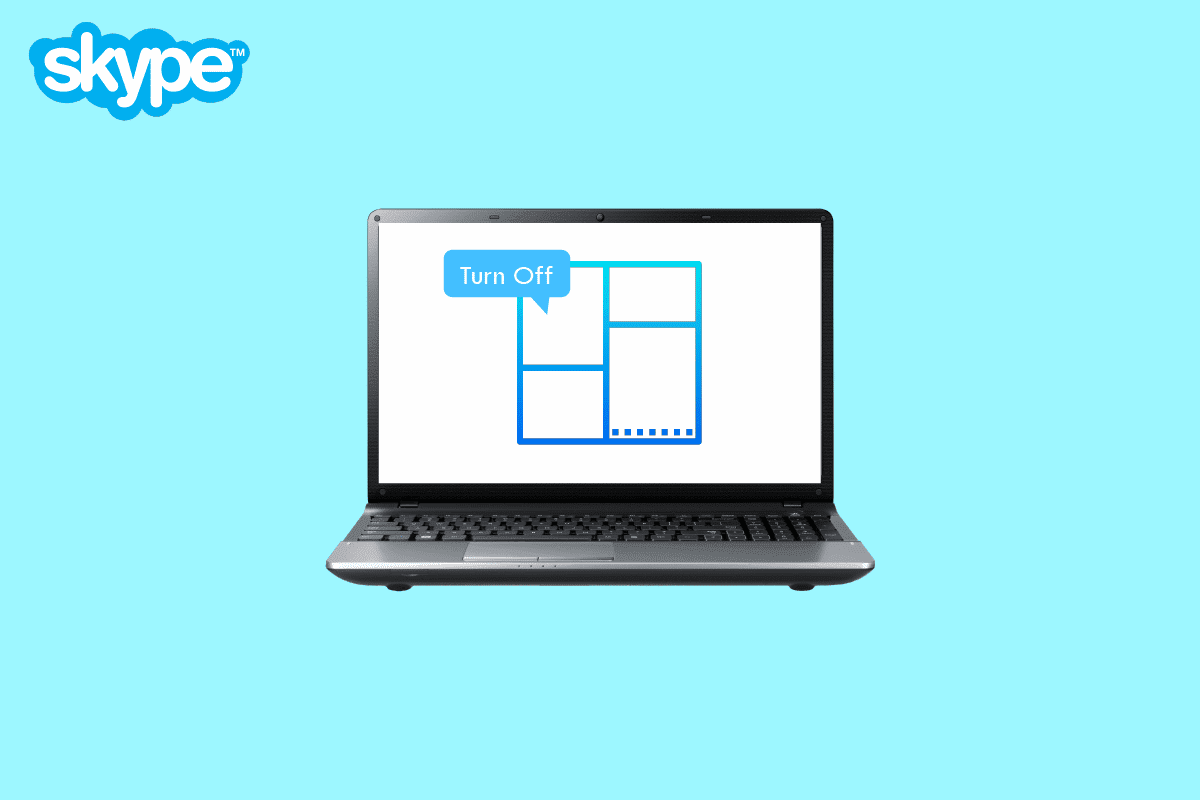
Sommario:
Come disattivare lo schermo diviso di Skype
Continua a leggere ulteriormente per trovare i passaggi che spiegano come disattivare lo schermo diviso di Skype in dettaglio con illustrazioni utili per una migliore comprensione.
Che cos’è lo schermo diviso di Skype? Che cos’è la modalità Split View su Skype?
La visualizzazione a finestra divisa ti consente di aprire una chat in una finestra diversa per ogni contatto nell’elenco dei contatti. Puoi spostare le finestre di conversazione e contatto sullo schermo per personalizzare completamente il modo in cui usi Skype. Non dovrai fare affidamento sulle notifiche push o giocherellare con numerosi contatti e chat perché mantiene strutturate le tue interazioni.
La modalità Split View divide tutto in due finestre, una per l’elenco dei contatti e una per ogni conversazione, al contrario dell’unica finestra della visualizzazione normale per tutto. Utilizzando questa funzione, puoi spostare le finestre di conversazione e contatto sullo schermo per personalizzare completamente il modo in cui usi Skype. Avrai il controllo sulla finestra con cui interagisci in Skype e non dovrai mai più confondere le conversazioni.
Perché il mio Skype è così piccolo?
Tu forse hai abilitato la funzione Mostra finestra di chiamata quando Skype è in background dalle impostazioni di chiamata. In una videochiamata Skype, hai una serie di alternative su come vedere i tuoi amici, colleghi, colleghi e familiari. Nella schermata della chiamata, puoi scegliere tra la vista Oratore per concentrarti sulla persona che parla e la vista Griglia per vedere fino a 10 flussi video e audio contemporaneamente. Puoi anche scegliere tra la visualizzazione Galleria grande e la modalità Insieme, che ti fa sembrare seduto uno accanto all’altro.
Come posso sbarazzarmi di Skype Mini Window?
Vediamo i passaggi per sbarazzarsi di Skype Mini Window.
1. Apri il file Skype app sul tuo PC/laptop.
Nota: assicurati di aver effettuato l’accesso al tuo account.
2. Fare clic sull’icona a tre punte > Impostazioni nell’angolo in alto a sinistra.

3. Fare clic sulla scheda Chiamate nel riquadro di sinistra.
4. Disattiva l’interruttore per l’opzione Mostra la finestra della chiamata quando Skype è in background.
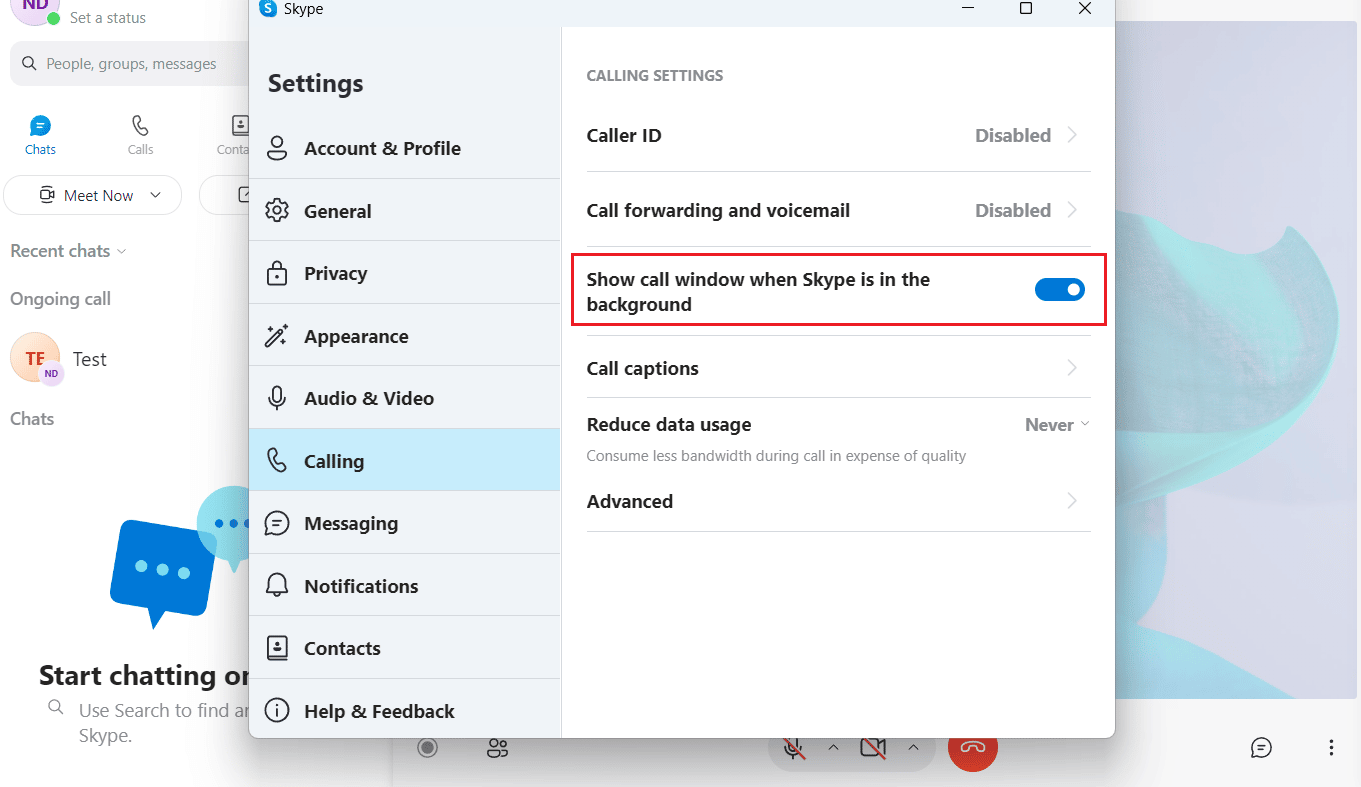
Continua a leggere per sapere come disattivare lo schermo diviso di Skype.
Come faccio a portare una finestra Skype in primo piano?
Per portare una finestra di Skype in primo piano, segui i passaggi indicati di seguito.
1. Apri l’app Skype sul tuo PC o laptop.
2. Fare clic sull’icona a tre punti nell’angolo in alto a sinistra.
3. Quindi, fare clic su Impostazioni.

4. Fare clic sulla scheda Chiamate nel riquadro di sinistra.
5. Infine, attiva l’interruttore per l’opzione Mostra finestra di chiamata quando Skype è in background.
Come posso modificare le dimensioni del video per un gruppo Skype?
Nelle videoconferenze di gruppo Skype non esiste una configurazione specifica che ti permetta di regolare equamente le dimensioni video di ciascun partecipante. Hai una serie di alternative su come vedere i tuoi amici, colleghi, colleghi e familiari. Nella schermata della chiamata, puoi scegliere tra la vista Oratore per concentrarti sulla persona che parla e la vista Griglia per vedere fino a 10 flussi video e audio contemporaneamente. Puoi anche scegliere tra la visualizzazione Galleria grande e la modalità Insieme.
Puoi provare queste scorciatoie per rendere Skype piccolo o grande:
-
Ctrl + Maiusc + = per ingrandire
-
Ctrl + – per lo zoom indietro
-
Ctrl + 0 per le dimensioni effettive
Come posso ripristinare il mio schermo Skype?
Puoi ripristinare lo schermo di Skype disabilitando la modalità di visualizzazione divisa. Vediamo i passaggi per farlo.
1. Avvia l’app Skype sul tuo PC e accedi al tuo account.
2. Fare clic sull’icona a tre punte > Disabilita modalità di visualizzazione divisa nell’angolo in alto a sinistra.
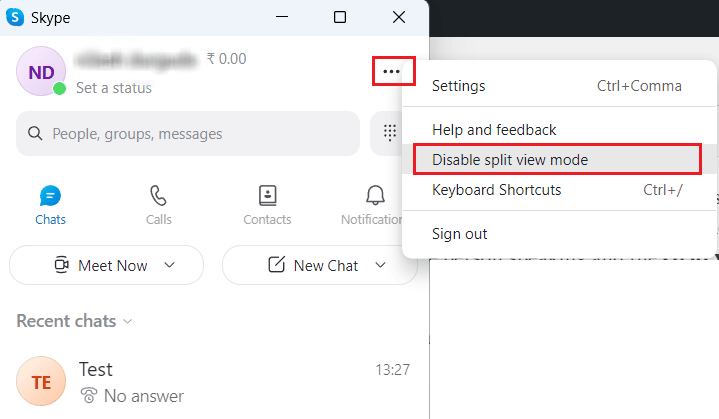
Come disattivare lo schermo diviso di Skype? Come posso disattivare Skype Split View?
Quando attivi la modalità di visualizzazione divisa di Skype, l’interfaccia predefinita del programma è divisa in due riquadri. Il tuo elenco di contatti apparirà nella prima finestra e le chat con i tuoi amici inizieranno in un’altra finestra. Entrambe le finestre possono essere riposizionate in qualsiasi punto dello schermo, in base alle proprie preferenze. Per disattivare Skype Split Screen, noto anche come Split view, segui i passaggi sopra indicati.
Come posso disattivare la finestra pop-up della chat di Skype?
Devi disattivare le notifiche della chat su Skype per non avere più le finestre popup. Vediamo come farlo:
1. Apri Skype sul tuo PC o laptop e fai clic sull’icona a tre punte.
2. Fare clic su Impostazioni.
3. Quindi, fare clic sulla scheda Notifiche dal riquadro di sinistra.
4. Infine, disattiva l’interruttore per l’opzione Notifiche chat.
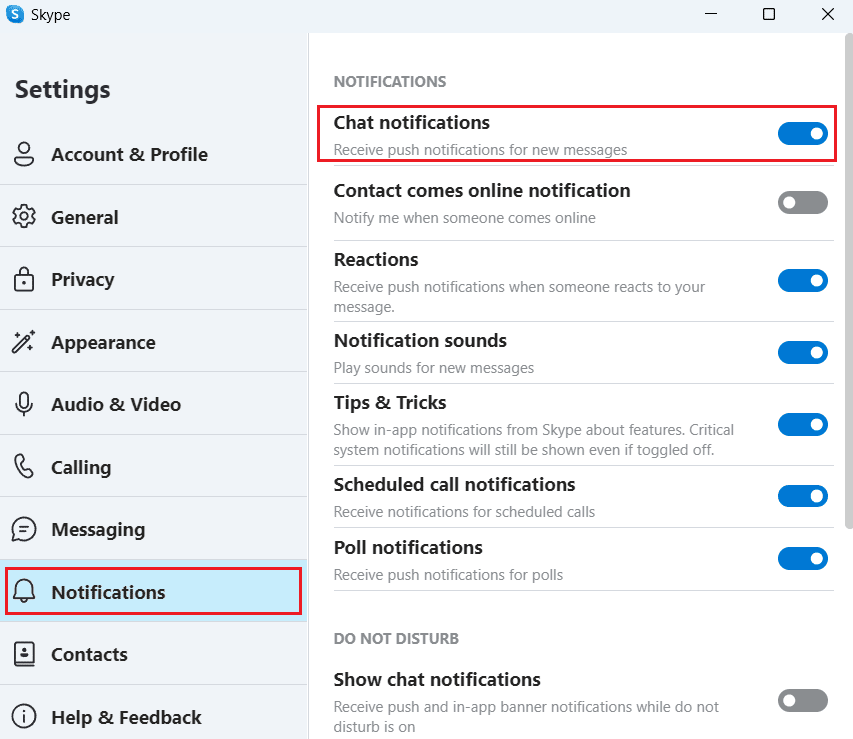
Come disattivare Skype Split Screen Android?
Non è disponibile l’opzione Disabilita modalità di visualizzazione divisa in Applicazione Skype per Android. Per impostazione predefinita, la schermata della chat si apre in una schermata successiva dell’app Skype per Android.
Come disattivare l’iPhone con schermo diviso Skype?
Come l’app per Android, il Applicazione Skype iOS inoltre non dispone dell’opzione Disabilita modalità di visualizzazione divisa disponibile.
Come posso sbarazzarmi dello schermo diviso su Skype iPad?
Non puoi eliminare lo schermo diviso sull’app Skype per iPad/iOS.
Come posso modificare la dimensione del testo su Skype?
Puoi personalizzare la dimensione del carattere predefinita di Skype sul desktop e sul web. Ricorda queste scorciatoie:
Opzione I: su Mac
-
Cmd + + per ingrandire
-
Rimpicciolisci usando Cmd + –
- Per le dimensioni effettive, usa Cmd + 0
Opzione II: su Windows
-
Ctrl + Maiusc + = per ingrandire
-
Ctrl + – per lo zoom indietro
-
Ctrl + 0 per le dimensioni effettive
Perché la modalità di visualizzazione divisa di Skype non funziona?
Se la modalità di visualizzazione divisa di Skype non funziona correttamente, la modalità di visualizzazione divisa di Skype potrebbe non essere abilitata.
***
Quindi, speriamo che tu abbia capito come disattivare lo schermo diviso di Skype e ripristinare lo schermo di Skype con i passaggi dettagliati in tuo aiuto. Puoi farci sapere qualsiasi domanda o suggerimento su qualsiasi altro argomento su cui vuoi che facciamo un articolo. Lasciali nella sezione commenti qui sotto per farci sapere.